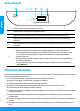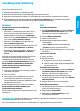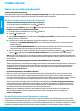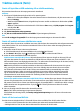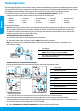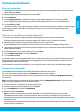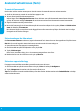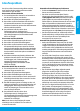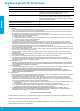HP OfficeJet 4650 All-in-One series 1. Förbered: Följ anvisningarna på installationsbladet eller i Börja här-häftet för att påbörja skrivarinstallationen. 2. Anslut: Gå till 123.hp.com/oj4650 för att starta och läsa in installationsprogramvaran eller appen och anslut skrivaren till nätverket. Meddelande till Windows®-användare: Du kan även använda CD-skivan med skrivarprogramvaran.
Kontrollpanel Svenska 1 Strömbrytare: Startar eller stänger av skrivaren. 2 Tillbaka-knapp: Går tillbaka till föregående skärm. 3 Hjälpknapp: Visar hjälpinformation om sådan finns tillgänglig för den aktuella åtgärden. 4 Hemknapp: Tar dig tillbaka till startskärmen, dvs. den skärm som först visas när du startar skrivaren. 5 Kontrollpanelens skärm: Tryck på skärmen för att välja menyalternativ eller bläddra igenom menyerna. Lampa för trådlöst: Visar statusen för skrivarens trådlösa anslutning.
Grundläggande felsökning Om du inte kan skriva ut: 1. Kontrollera att kablarna är ordentligt anslutna. 2. Kontrollera att skrivaren är startad. På-knappen ska lysa med vitt sken. 4. Gå till webbplatsen för HPs diagnostikverktyg på www.hp.com/go/tools där du kostnadsfritt kan hämta diagnostikverktyg som du kan använda för att åtgärda vanliga skrivarproblem. Windows Mac Kontrollera att skrivaren är inställd som standardskrivare: Kontrollera utskriftskön: •• Windows 8.
Trådlösa nätverk Behöver du mer hjälp med nätverket? www.hp.com/go/wirelessprinting På HP Wireless Printing Center på www.hp.com/go/wirelessprinting får du hjälp med att förbereda ditt trådlösa nätverk, installera eller konfigurera om skrivaren och felsöka problem i nätverket. Svenska Om du inte lyckats ansluta skrivaren till nätverket •• Bekräfta att trådlös funktion är aktiverad på din skrivare. 1. Gå till skrivarens kontrollpanel och tryck på (Trådlöst). 2.
Trådlösa nätverk (forts) Börja med att kontrollera att skrivarprogramvaran är installerad. Windows 1. Gör något av följande beroende på vad du har för operativsystem: •• Windows 8.1: Klicka på nedåtpilen i det nedre vänstra hörnet av Startskärmen, välj skrivarens namn och klicka på Verktyg. •• Windows 8: Gå till Start-skärmen, högerklicka på ett tomt område av skärmen och klicka sedan på Alla appar i appfältet.
Faxkonfiguration Du kan antingen konfigurera faxfunktionen under programvaruinstallationen genom att använda programvaruguiden (rekommenderas) eller efter installationen med hjälp av programvarans faxinstallationsguide (Windows) eller med de grundläggande faxinställningar i HP Verktyg (OS X). Du kan även gå vidare genom att följa stegen nedan. 1. Om ditt land eller din region visas nedan går du till www.hp.com/uk/faxconfig för att få konfigurationsinformation.
Använda faxfunktionen Skicka ett standardfax 1. Lägg originalet med utskriftssidan nedåt i det främre, högra hörnet av skannerglaset eller med utskriftssidan uppåt i dokumentmataren. 2. Gå till startskärmen på kontrollpanelen och tryck på Fax. 3. Tryck på Skicka nu. Om du vill lägga till en paus i faxnumret trycker du på * flera gånger tills ett streck (-) visas på displayen. 5. Tryck på Svart eller Färg.
Använda faxfunktionen (forts) Ta emot ett fax manuellt Om du talar i telefon med en annan person kan du ta emot fax manuellt utan att avsluta samtalet. 1. Se till att skrivaren är startad och att det finns papper i den. 2. Ta bort alla original från dokumentmataren. Svenska Välj ett högre antal i Ringsignaler före svar så att du hinner svara på inkommande samtal innan skrivaren gör det. Du kan även stänga av Autosvar så att skrivaren inte besvarar inkommande samtal automatiskt. 3.
Om du har utfört faxtestet med godkänt resultat, men fortfarande har problem med att använda faxfunktionen, gör du så här: Kan ta emot men inte skicka fax 1. Prova att kopiera eller skanna för att kontrollera att skrivaren fungerar som den ska. 2. Kontrollera de fysiska faxanslutningarna. 3. Kontrollera om andra faxenheter kan skicka fax till samma telefonnummer. Den mottagande faxenheten kanske har spärrat ditt telefonnummer eller har tekniska problem. 4.
Begränsad garanti för HP-skrivare Svenska HP-produkt Omfattning Programvarumedia 90 dagar Skrivare Teknisk telefonsupport: 1 år över hela världen Material- och tillverkningsfel: 90 dagar i USA och Kanada (i övriga länder 1 år eller enligt gällande lag) Bläckpatroner Tills HP-bläcket är slut eller till och med det sista giltighetsdatum som står tryckt på patronen (vilket som inträffar först).
HP OfficeJet 4650 All-in-One series Komme i gang 1. Klargjør: Følg instruksjonene i Start her-heftet eller oppsettsbrosjyren for oppsettet av skriveren. 2. Tilkobling: Besøk 123.hp.com/oj4650 for å starte og laste inn oppsettsbrosjyren eller -appen, og koble skriveren til nettverket. Merknad for Windows®-brukere: Du også bruke skriverprogramvaren på CD-en. Hvis installasjonsprogrammet ikke starter, blar du igjennom til Datamaskin, dobbeltklikker CD/DVD-ikonet med HP-logoen og dobbeltklikker setup.exe. 3.
Kontrollpanel Norsk 1 På-knapp: Slår skriveren på eller av. 2 Tilbake-knapp: Går tilbake til forrige skjermbilde. 3 Hjelp-knapp: Viser hjelpeinnhold hvis det er tilgjengelig for gjeldende operasjon. 4 Hjem-knapp: Går tilbake til startskjermbildet, skjermbildet som vises når du slår på skriveren. 5 Kontrollpanelskjerm: Trykk på skjermen for å velge fra menyer eller bla gjennom menyvalg. Trådløslampe: Angir status for skriverens trådløse tilkobling.
Grunnleggende problemløsing Hvis du ikke kan skrive ut: 1. Kontroller at kablene er ordentlig tilkoblet. 2. Kontroller at skriveren er slått på. På-knappen skal lyse hvitt. 3. Kontroller statuslampen for trådløst for å forsikre deg om at skriveren er koblet til et nettverk. 4. Gå til nettstedet for HPs diagnostikkverktøy på www.hp.com/go/tools for å laste ned gratis diagnostikkverktøy som du kan bruke til å løse vanlige skriverproblemer.
Trådløst nettverk Trenger du hjelp til nettverk? www.hp.com/go/wirelessprinting HP Senter for trådløs utskrift på www.hp.com/go/wirelessprinting kan hjelpe deg med å klargjøre det trådløse nettverket, sette opp eller omkonfigurere skriveren og løse nettverksproblemer. Hvis tilkobling av skriveren til nettverket mislyktes •• Kontroller at trådløst er aktivert på skriveren. 1. Trykk på (Trådløst) på skriverens kontrollpanel. 2. Hvis det vises Trådløst Av, berører du (Innstillinger) og slår på trådløst.
Trådløst nettverk (fortsatt) Hvis du vil bytte fra en USB-tilkobling til en trådløs tilkobling Du må først kontrollere at skriverprogramvaren allerede er riktig installert. Windows 1. Gjør ett av følgende, avhengig av operativsystemet ditt: •• Windows 8.1: Klikk på nedpilen øverst til venstre på startskjermen, velg skrivernavnet og klikk på Verktøy. •• Windows 8: På Start-skjermen høyreklikker du på et tomt område på skjermen og klikker på Alle apper på applinjen.
Sette opp faksfunksjonen Du kan konfigurere faks ved hjelp av programvareveiviseren (anbefalt) i løpet av programvareinstallasjonen eller etter installasjonen ved hjelp av Veiviser for faksoppsett fra programvaren (Windows) eller Grunnleggende faksinnstillinger fra HP Utility (OS X) eller fortsette med trinnene nedenfor. 1. Hvis ditt land eller din region er oppført nedenfor, går du til www.hp.com/uk/faxconfig for å finne informasjon om oppsett. Hvis ikke, følger du instruksjonene i denne veiledningen.
Bruke faks Sende en vanlig faks 1. Legg i originalen med utskriftssiden ned i fremre, høyre hjørne på skannerglasset, eller med utskriftssiden opp i dokumentmateren. 2. Berør Faks fra Hjem-skjermbildet på kontrollpanelskjermen. 3. Berør Send nå. 4. Berør Angi faksnummer, angi faksnummeret på tastaturet og berør OK. Hvis du skal legge inn en pause i faksnummeret, trykker du på * flere ganger til det vises en tankestrek (-) på skjermen. 5. Berør Svart eller Farge.
Bruke faks (fortsatt) Motta en faks manuelt Hvis du snakker i telefonen, kan du motta fakser manuelt uten å legge på. 1. Kontroller at skriveren er slått på og at det er papir i skuffen. 2. Ta ut alle originaler fra dokumentmateren. Angi et høyt tall for innstillingen Antall ring til svar slik at du rekker å svare på det innkommende anropet før skriveren svarer. Du kan også slå av Autosvar-innstillingen slik at skriveren ikke automatisk svarer på innkommende anrop. 3.
Løse faksproblemer Kontrollere skriverens faksinnstillinger •• Autosvar-funksjonen må være slått på for at skriveren skal kunne motta fakser automatisk. •• Hvis du har en telefonsvarertjeneste fra telefonselskapet eller tjenesteleverandøren, påse at Antall ring før svar på skriveren er satt til flere enn innstillingen på telefonsvareren. Skriveren vil overvåke linjen og avgjøre om det innkommende anropet er en vanlig telefonsamtale eller et faksanrop.
Erklæring om begrenset garanti for HP-skriver HP-produkt Varighet av begrenset garanti Programvaremedier 90 dager Skriver Teknisk støtte via telefon: 1 år globalt Deler og arbeid: 90 dager i USA og Canada (utenfor USA og Canada, 1 år eller slik det kreves iht. lokal lovgivning) Skriverkassetter eller blekkpatroner Til HP-blekkpatronen er oppbrukt eller utløpsdatoen for garantien som står på blekkpatronen, er nådd.
HP OfficeJet 4650 All-in-One series Kom godt i gang 1. Forberedelser: Følg anvisningerne i Startvejledningen eller konfigurationsbrochuren for at konfigurere printeren. 2. Tilslutning: Gå ind på 123.hp.com/oj4650 for at starte og indlæse konfigurationssoftwaren eller -appen, og slut printeren til netværket. Windows®-brugere: Du kan også bruge cd'en med printersoftware.
Kontrolpanel 1 Tænd/sluk-knap: Tænder eller slukker printeren. 2 Knappen Tilbage: Vender tilbage til forrige skærmbillede. 3 Knappen Hjælp: Viser indhold fra hjælpen, hvis der findes hjælp til den aktuelle handling. 4 Knappen Startside: Vender tilbage til startskærmen, som er den første skærm, der vises, når du tænder printeren. 5 Kontrolpaneldisplay: Tryk på skærmen for at vælge menupunkter, eller rul igennem menupunkterne.
Grundlæggende fejlfinding Hvis du ikke kan udskrive: 1. Kontrollér, at kablerne sidder korrekt. 2. Kontrollér, at printeren er tændt. Tænd/sluk-knappen lyser hvidt. 3. Kontrollér statusindikatoren for trådløs forbindelse for at sikre, at printeren er forbundet til et netværk. 4. Gå ind på HP Diagnostic Tools-webstedet på www.hp.com/go/tools, og download gratis diagnosticeringsværktøjer, som kan bruges til at løse de hyppigste printerproblemer.
Trådløst netværk Har du brug for hjælp med netværket? www.hp.com/go/wirelessprinting I HP Wireless Printing Center på www.hp.com/go/wirelessprinting kan du få hjælp til klargøring af det trådløse netværk, opsætning og omkonfiguration af printeren samt fejlfinding i forbindelse med netværksproblemer. Hvis det ikke lykkes at slutte printeren til netværket •• Kontrollér, at den trådløse funktion er aktiveret på printeren. 1. Tryk på (Trådløs) på printerens kontrolpanel. 2.
Trådløst netværk (fortsat) Hvis du vil skifte fra en USB-forbindelse til en trådløs forbindelse Du skal først kontrollere, at printersoftwaren er installeret. Windows 1. Udfør én af følgende handlinger, afhængigt af operativsystemet: •• Windows 8.1: Klik på Pil ned i nederste venstre hjørne af startskærmen, vælg printernavnet, og klik derefter på Hjælpeprogrammer. •• Windows 8: Højreklik på et tomt område på Startskærmen, og klik på Alle apps på applinjen.
Konfiguration af fax Du kan konfigurere faxfunktionen ved hjælp af softwareguiden (anbefales) under installationen af softwaren eller efter installationen er fuldført ved hjælp af guiden Faxopsætning i softwaren (Windows) eller Basisfaxindstillinger i HP Utility (OS X). Alternativt kan du fortsætte med nedenstående vejledning. 1. Hvis dit land eller din region er angivet nedenfor, skal du gå ind på www.hp.com/uk/faxconfig og finde konfigurationsoplysninger.
Brug af fax Afsendelse af en standardfax 1. Læg originalen med udskriftssiden nedad i forreste højre hjørne af scannerens glasplade eller med udskriftssiden opad i dokumentføderen. 2. Tryk på Fax på kontrolpaneldisplayets startskærm. 3. Tryk på Send nu. 4. Tryk på Indtast faxnummeret, og indtast så faxnummeret på tastaturet, og tryk til sidst på OK. Hvis du vil tilføje en pause i faxnummeret, skal du trykke flere gange på *, indtil der vises en bindestreg (-) på skærmen. 5. Tryk på Sort eller Farve.
Brug af fax (fortsat) Modtagelse af en fax manuelt Hvis du taler i telefon med en anden person, kan du modtage faxerne manuelt uden at afbryde samtalen. 1. Kontroller, at printeren er tændt, og at der er lagt papir i bakken. 2. Fjern eventuelle originaler fra dokumentføderen. Indstil Ring før svar til en højere værdi, så du kan nå at besvare et indgående opkald, før printeren svarer. Eller deaktiver Autosvar, så printeren ikke besvarer indgående opkald automatisk. 3.
Løsning af faxproblemer Kan modtage, men ikke sende faxer 1. Lav en kopi eller scanning for at sikre, at printeren fungerer korrekt. 2. Kontrollér faxens fysiske tilslutninger. 3. Kontrollér, om andre faxenheder kan sende til samme telefonnummer. Den modtagende faxenhed har muligvis blokeret dit telefonnummer, eller der kan være opstået tekniske problemer. 4.
Erklæring om begrænset garanti for HP-printeren HP-produkt Varigheden af den begrænsede garanti Softwaremedie 90 dage Printer Teknisk support via telefon: 1 år globalt Reservedele og arbejdskraft: 90 dage i USA og Canada (uden for USA og Canada 1 år eller som krævet i henhold til lokal lovgivning) Printer- eller blækpatroner Ved ophør af den første af følgende to perioder: Indtil HP-blækket er opbrugt, eller når den garantiperiode, der er trykt på patronen, er udløbet.
HP OfficeJet 4650 All-in-One series Aluksi 1. Valmistelu: Aloita tulostimen määrittäminen noudattamalla Aloita tästä -oppaan tai asennuslehtisen ohjeita. 2. Yhteyden muodostaminen: Käynnistä ja lataa asennusohjelma tai -sovellus osoitteesta 123.hp.com/oj4650 ja liitä tulostin verkkoon. Huomautus Windows®-käyttäjille: Voit käyttää myös tulostimen asennus-CD-levyä.
Ohjauspaneeli 1 Virtapainike: Kytkee tai katkaisee tulostimen virran. 2 Takaisin-painike: Palaa edelliseen näyttöön. 3 Ohje-painike: Näyttää kulloistakin toimintoa koskevan ohjesisällön, jos sellaista on. 4 Aloitus-painike: Palaa aloitusnäyttöön, joka avautuu, kun tulostin käynnistetään. 5 Ohjauspaneelin näyttö: Valikkokohteita voi selata vierittämällä, ja ne valitaan näyttöä koskettamalla. 6 Langattoman yhteyden merkkivalo: Näyttää tulostimen langattoman yhteyden tilan.
Vianmäärityksen perustoiminnot Jos tulostaminen ei onnistu: Varmista, että johdot on liitetty huolellisesti. Varmista, että tulostimeen on kytketty virta. Virtapainikkeessa palaa valo. Tarkista langattoman tilavalo ja varmista, että tulostimesi on yhdistetty verkkoon. Vieraile HP:n vianmääritystyökalusivustolla osoitteessa www.hp.com/go/tools ja lataa ilmaisia vianmääritysapuohjelmia (työkaluja), joiden avulla voit ratkaista yleisiä tulostinongelmia.
Langaton verkkoyhteys Tarvitsetko apua verkkoratkaisuissa? www.hp.com/go/wirelessprinting HP:n langaton tulostuskeskus osoitteessa www.hp.com/go/wirelessprinting voi auttaa sinua valmistelemaan langattoman verkon, määrittämään tai uudelleenmäärittämään tulostimesi ja suorittamaan verkkoratkaisujen ongelmien vianetsinnän. Jos tulostimen yhdistäminen verkkoon epäonnistui Suomi •• Tarkista, että langaton yhteys on otettu käyttöön tulostimesta. 1. Valitse tulostimen ohjauspaneelista (Langaton). 2.
Langaton verkkoyhteys (jatkuu) Jos haluat vaihtaa USB-yhteyden langattomaan yhteyteen Varmista, että olet jo valmiiksi asentanut tulostinohjelmiston. Windows 1. Tee jokin seuraavista toimista käytössä olevan käyttöjärjestelmän mukaan. •• Windows 8.1: Valitse aloitusnäytön vasemmasta alakulmasta nuoli alaspäin, valitse tulostimen nimi ja valitse Apuohjelmat. •• Windows 8: Napsauta Aloitusnäytössä hiiren kakkospainikkeella tyhjää kohtaa näytössä ja valitse sovelluspalkista Kaikki sovellukset.
Faksin käyttöönotto Voit ottaa faksin käyttöön ohjelmiston asennuksen aikana ohjatun ohjelman (suositeltu) avulla, asennuksen jälkeen ohjelmiston ohjatun faksin asennusohjelman (Windows) tai HP Utilityssä faksin perusasetusten (OS X) avulla tai alla olevien ohjeiden mukaisesti. 1. Jos maasi tai alueesi on alla olevassa luettelossa, saat määritysohjeet osoitteesta www.hp.com/uk/faxconfig. Muussa tapauksessa noudata tämän oppaan ohjeita.
Faksin käyttäminen Tavallisen faksin lähettäminen 1. Aseta alkuperäiskappale kuvapuoli alaspäin skannerin lasin oikeaan etukulmaan tai kuvapuoli ylöspäin syöttölaitteeseen. 2. Valitse ohjauspaneelin aloitusnäytössä Faksi. 3. Valitse Lähetä. 4. Kosketa Kirjoita faksinumero, kirjoita faksinumero näppäimistöllä ja valitse sitten OK. Voit lisätä faksinumeroon tauon painamalla *-painiketta useita kertoja, kunnes näytössä näkyy viiva (-). 5. Kosketa Musta tai Väri.
Faksin käyttäminen (jatkuu) Faksin manuaalinen vastaanottaminen Jos puhut puhelimessa toisen henkilön kanssa, voit vastaanottaa fakseja manuaalisesti puhelua lopettamatta. 1. Varmista, että tulostimeen on kytketty virta ja että lokerossa on paperia. 2. Poista alkuperäiskappaleet asiakirjansyöttölaitteesta. Määritä Soitot ennen vastaamista -asetukseksi suuri luku, jotta ehdit vastata saapuvaan puheluun ennen tulostinta.
Jos faksin käytössä ilmenee ongelmia faksitestin onnistuneen suorittamisen jälkeen, toimi seuraavasti: Fakseja voi vastaanottaa muttei lähettää 1. Varmista tulostimen asianmukainen toiminta suorittamalla kopiointi- tai skannaustoiminto. 2. Tarkista faksin fyysiset liitännät. 3. Tarkista, voiko muilla faksilaitteilla lähettää samaan numeroon. Vastaanottava faksilaite on saattanut estää puhelinnumerosi tai laitteessa voi olla teknisiä ongelmia. 4.
HP-tulostimen rajoitetun takuun lauseke HP-tuote Rajoitettu takuuaika Ohjelmiston tallennusväline 90 päivää Tulostin Tekninen puhelintuki: 1 vuosi kaikkialla maailmassa Osat ja huolto: 90 päivää Yhdysvalloissa ja Kanadassa (Yhdysvaltain ja Kanadan ulkopuolella 1 vuosi tai paikallisen lainsäädännön edellyttämä aika) Tulostus- tai mustekasetit Siihen asti, kunnes HP:n muste on kulunut loppuun tai kasettiin merkitty takuuajankohta on umpeutunut, aiempi näistä kahdesta.
HP OfficeJet 4650 All-in-One series 1. Ettevalmistamine: printeri häälestamiseks järgige brošüüris Alusta siit või häälestusflaieris esitatud juhiseid. 2. Ühenduse loomine: häälestustarkvara rakenduse käivitamiseks ja laadimiseks külastage veebilehte 123.hp.com/oj4650 ja ühendage printer võrku. Teade operatsioonsüsteemi Windows® kasutajatele: saate kasutada ka printeritarkvara CD-d.
Juhtpaneel Eesti 1 Toitenupp: lülitab printeri sisse või välja. 2 Tagasiliikumise nupp: viib tagasi eelmisesse menüüsse. 3 Spikrinupp: näitab spikri sisu, kui see on käesoleva toimingu ajal saadaval. 4 Avakuvanupp: naaseb avakuvale (kuva, mida näete printeri sisselülitamisel). 5 Juhtpaneeli näidik: menüüsuvandite valimiseks või menüü-üksustes liikumiseks puudutage ekraani. 6 Traadita võrguühenduse märgutuli: näitab printeri traadita ühenduse olekut.
Üldine tõrkeotsing Kui pole võimalik printida... Veenduge, et juhtmed on korralikult ühendatud. Veenduge, et printer on sisse lülitatud. Toitenupp peaks põlema valgelt. Kontrollige traadita ühenduse oleku tuld veendumaks, et teie printer on võrguga ühendatud. Avage HP tööriistadiagnostika veebisait www.hp.com/go/tools, et laadida alla tasuta diagnostikatööriistu, mida saate kasutada levinud printeriprobleemide lahendamiseks. Windows Mac Veenduge, et printer on määratud vaikeprinteriks. •• Windows 8.
Traadita võrgukasutus Vajate võrguabi? www.hp.com/go/wirelessprinting HP traadita võrguühenduse printimise keskus, mis asub aadressil www.hp.com/go/wirelessprinting, aitab teil traadita ühendust valmis seada, teie printerit seadistada või ümber konfigureerida ja teha võrguprobleemidele tõrkeotsinguid. Eesti Printeri ühendamine võrguga ei õnnestu •• Veenduge, et traadita võrguühendus on lubatud. 1. Puudutage printeri juhtpaneelil suvandit (Wireless) (Traadita ühendus). 2.
Traadita võrguühendus (jätkub) Esmalt veenduge, et printeri tarkvara oleks edukalt installitud. Windows 1. Olenevalt oma operatsioonisüsteemist tehke ühte järgmistest. •• Windows 8.1: klõpsake avakuva vasakus alanurgas allanoolt, valige printeri nimi ja seejärel klõpsake suvandit Utiliidid. •• Windows 8: paremklõpsake Avakuval ekraani tühjal alal, seejärel klõpsake rakenduste ribal valikut Kõik rakendused.
Faksi häälestamine Saate faksi häälestada, kasutades tarkvara installimise ajal tarkvaraviisardit (soovitatav) või kasutades pärast installimist faksi häälestamise viisardit tarkvarast (Windows) või HP utiliidi (OS X) põhilistes faksi sätetes või jätkata alltoodud sammudega. 1. Kui teie riik või piirkond on allpool kirjas, siis vaadake häälestusteavet aadressilt www.hp.com/uk/faxconfig. Muul juhul järgige selles kasutusjuhendis olevaid juhiseid.
Faksi kasutamine 1. Asetage originaal, prindikülg allpool, skanneri klaasi parempoolsesse esinurka või, prindikülg üleval, automaatsesse dokumendisööturisse. 2. Puudutage juhtpaneeli näidiku avakuval suvandit Fax (Faks). 3. Puudutage suvandit Send Now (Saada kohe). 4. Puudutage suvandit Enter Fax Number (Sisesta faksinumber), sisestage klaviatuuri abil kontakti faksinumber ja seejärel puudutage suvandit OK. Faksinumbrisse pausi lisamiseks vajutage korduvalt nuppu *, kuni ekraanile ilmub sidekriips (-). 5.
Faksi kasutamine (jätkub) Faksi vastuvõtmine käsitsi Eesti Kui vestlete telefonitsi, saate fakse käsitsi vastu võtta telefonitoru hargile asetamata. 1. Veenduge, et printer on sisse lülitatud ja salves on paberit. 2. Eemaldage dokumendisööturi salvest kõik originaalid. Määrake sätte Rings to Answer (Helinaid vastamiseni) väärtuseks suurem arv, et jõuaksite sissetulevatele kõnedele vastata enne printerit.
Kui faksitest õnnestus, kuid faksimisel esineb ikka probleeme, siis järgige allolevaid juhiseid. Fakse saab vastu võtta, kuid mitte saata 1. Kopeerige või skaneerige ja veenduge, et printer töötab korralikult. 2. Kontrollige faksi füüsilisi ühendusi. 3. Kontrollige, kas teised faksiseadmed saavad samale telefoninumbrile faksida. Vastuvõttev faks ei pruugi toimida või on teie telefoninumbri blokeerinud. 4.
HP printeri piiratud garantii avaldus Eesti HP toode Piiratud garantii kestus Tarkvarakandja 90 päeva Printer Tehniline tugi telefoni teel: 1 aasta mis tahes riigisOsad ja remont: 90 päeva USA-s ja Kanadas (väljaspool USA-d ja Kanadat 1 aasta või vastavalt kohalikele määrustele) Prindi- või tindikassetid Kuni kas tindi lõppemiseni HP kassetis või kassetile märgitud garantiiaja saabumiseni.
HP OfficeJet 4650 All-in-One series Darba sākšana 1. Sagatavošanās: skatiet instrukcijas bukletā Start here (Sākt šeit) vai uzstādīšanas lapā, lai sāktu printera uzstādīšanu. 2. Savienojums: apmeklējiet 123.hp.com/oj4650, lai palaistu un ielādētu uzstādīšanas programmatūru vai lietojumprogrammu un pievienotu printeri savam tīklam. Piezīme Windows® lietotājiem: jūs variet izmantot arī printera programmatūras kompaktdisku.
Vadības panelis Latviski 1 Poga On (Ieslēgt): ieslēdz vai izslēdz printeri. 2 Poga Back (Atpakaļ): atgriezties iepriekšējā ekrānā. 3 Poga Help (Palīdzība): parāda palīdzības saturu, ja tas ir pieejams pašreizējai darbībai. 4 Poga Home (Sākums): atgriezieties ekrānā Home (Sākums), kas tiek atvērts uzreiz pēc printera ieslēgšanas. 5 Vadības paneļa displejs: pieskarieties ekrānam, lai atlasītu izvēlnes opcijas, vai ritiniet izvēlnes vienumus.
Pamata problēmu novēršana Ja ierīce nedrukā Pārbaudiet, vai ir kārtīgi pievienoti vadi. Pārbaudiet, vai printeris ir ieslēgts. Pogai On (Ieslēgts) ir jādeg baltā krāsā. Lai pārliecinātos, vai printerim ir izveidots savienojums ar tīklu, pārbaudiet bezvadu savienojuma statusa indikatoru. Apmeklējiet HP diagnostikas rīku tīmekļa vietni www.hp.com/go/tools, lai lejupielādētu bezmaksas diagnostikas utilītas (rīkus), ko var izmantot vispārēju printera problēmu novēršanai.
Bezvadu tīklošana Vai tīklošanai nepieciešama palīdzība? www.hp.com/go/wirelessprinting HP bezvadu drukāšanas centrā (vietnē www.hp.com/go/wirelessprinting) var iegūt informāciju par bezvadu tīkla sagatavošanu, printera iestatīšanu vai pārkonfigurēšanu un tīklošanas problēmu novēršanu. Ja printerim nav izdevies izveidot savienojumu ar tīklu Latviski •• Pārliecinieties, vai printerī ir iespējots bezvadu savienojums. 1. Printera vadības panelī pieskarieties (Bezvadu savienojums). 2.
Bezvadu tīklošana (turpinājums) Vispirms pārliecinieties, vai printera programmatūra ir veiksmīgi instalēta. Windows 1. Atkarībā no operētājsistēmas veiciet vienu no turpmāk norādītajām darbībām. •• Windows 8.1: noklikšķiniet uz lejupvērstās bultiņas ekrāna Start (Sākt) apakšējā kreisajā stūrī, atlasiet printera nosaukumu un pēc tam noklikšķiniet uz Utilities (Utilītas).
Faksa iestatīšana Varat iestatīt faksu, izmantojot programmatūras vedni (ieteicams) programmatūras instalēšanas laikā vai arī pēc instalēšanas izmantojot faksa iestatīšanas vedni no programmatūras (Windows), vai faksa pamatiestatījumus no HP utilītas (OS X), vai pāriet uz tālāk norādītajām darbībām. 1. Ja jūsu valsts vai reģions ir norādīts turpmāk, iestatīšanas informāciju skatiet šeit: www.hp.com/uk/faxconfig. Pretējā gadījumā izpildiet šajā pamācībā ietvertās instrukcijas.
Faksa lietošana Standarta faksa sūtīšana 1. Ievietojiet oriģinālu ar apdrukāto pusi uz leju skenera stikla labajā priekšējā stūrī vai ar apdrukāto pusi uz augšu dokumentu padevējā. 2. Vadības paneļa displeja sākumekrānā pieskarieties Fax (Fakss). 3. Pieskarieties Send Now (Sūtīt tūlīt). 4. Pieskarieties Enter Fax Number (Ievadīt faksa numuru), ievadiet faksa numuru, izmantojot tastatūru, pēc tam pieskarieties OK (Labi).
Faksa lietošana (turpinājums) Faksa ziņojumu manuāla saņemšana Ja ar citu personu sarunājaties pa tālruni, faksus varat manuāli saņemt, nenoliekot klausuli. 1. Pārliecinieties, vai printeris ir ieslēgts un papīrs ir ievietots. 2. Izņemiet oriģinālus no dokumentu padevēja. Iestatiet pietiekami lielu skaitli iestatījumā Rings to Answer (Zvana signālu skaits līdz atbildei), lai atbildētu uz ienākošajiem zvaniem pirms printera atbildes.
Faksa problēmu novēršana Ja pēc veiksmīgas faksa pārbaudes pabeigšanas joprojām ir faksa lietošanas problēmas, veiciet turpmāk norādītās darbības. Pārbaudiet printera faksa iestatījumus Nevar nosūtīt faksa ziņojumus, bet var tos saņemt •• Ja abonējat tālruņa automātiskā atbildētāja pakalpojumu no tālruņu uzņēmuma vai pakalpojumu sniedzēja, pārliecinieties, vai printera opcija Rings to Answer (Zvana signālu skaits līdz atbildei) ir iestatīts lielāks nekā tālruņa automātiskajam atbildētājam.
Paziņojums par HP printera ierobežoto garantiju HP produkts Ierobežotās garantijas ilgums Programmatūras datu nesējs 90 dienas Printeris Tehniskais atbalsts pa tālruni: vienu gadu visā pasaulē Daļas un darbs: 90 dienas ASV un Kanādā (ārpus ASV un Kanādas – 1 gads vai saskaņā ar attiecīgās valsts tiesību aktiem) Drukas vai tintes kasetnes Kamēr HP tinte tiek izlietota vai pienācis uz kasetnes uzdrukātais servisa nodrošinājuma beigu datums - atkarībā no tā, kas notiek pirmais.
HP OfficeJet 4650 All-in-One series Darbo pradžia 1. Paruoškite: norėdami pradėti spausdintuvo sąranką, vadovaukitės „Pradėti čia“ buklete pateikiama informacija. 2. Prisijunkite: apsilankykite 123.hp.com/oj4650, jei norite paleisti ir įkelti sąrankos programinę įrangą arba taikomąją programą, bei prijungti spausdintuvą. Pastaba „Windows®“ naudotojams: taip pat galite naudoti spausdintuvo programinės įrangos kompaktinį diską.
Valdymo skydelis 1 „On“ (įjungta) mygtukas: įjungiamas arba išjungiamas spausdintuvas. 2 „Back“ (atgal) mygtukas: grąžina į ankstesnį ekraną. 3 „Help“ (žinynas) mygtukas: rodo žinyno turinį, jei jis galimas tuo metu atliekamam veiksmui. 4 „Home“ (pradžia) mygtukas: grįžta į pagrindinį ekraną, kuris yra pirmasis rodomas pirmą kartą įjungus spausdintuvą. 5 Valdymo skydelio ekranas: palieskite ekraną, kad pasirinktumėte meniu parinktis arba galėtumėte slinkti per meniu elementus.
Pagrindinių trikčių diagnostika Jei negalite spausdinti: 1. Įsitikinkite, kad laido jungtys yra tinkamai sujungtos. 2. Įsitikinkite, kad spausdintuvas įjungtas. Mygtukas „On“ (įjungta) švies baltai. 3. Patikrinkite belaidžio ryšio būsenos lemputę, kad įsitikintumėte, jog jūsų spausdintuvas prijungtas prie tinklo. 4. Apsilankykite „HP Diagnostic Tools“ (HP diagnostiniai įrankiai) sveitainėje adresu www.hp.
Darbas belaidžiame tinkle Reikia pagalbos dėl darbo tinkle? www.hp.com/go/wirelessprinting HP belaidžio ryšio spausdinimo centre adresu www.hp.com/go/wirelessprinting jums gali būti suteikta pagalba ruošiant belaidžio ryšio tinklą, nustatant arba iš naujo konfigūruojant spausdintuvą ir šalinant tinklo problemas. Nepavykus sėkmingai prijungti spausdintuvo prie tinklo •• Įsitikinkite, kad jūsų spausdintuve įjungtas belaidis ryšys. 1. Spausdintuvo valdymo skydelyje palieskite („Wireless“) (belaidis ryšys).
Darbas belaidžiame tinkle (tęsinys) Jeigu norite USB ryšį pakeisti į belaidį ryšį Iš pradžių įsitikinkite, kad esate sėkmingai įdiegę savo spausdintuvo programinę įrangą. „Windows“ 1. Atsižvelgdami į savo operacinę sistemą, atlikite vieną iš šių veiksmų: •• „Windows 8.1“: spustelėkite apatiniame kairiajame pradžios ekrano kampe esančią rodyklę, pasirinkite spausdintuvo pavadinimą ir spustelėkite „Utilities“ (paslaugų programos).
Fakso sąranka Galite nustatyti faksą naudodami programinės įrangos vediklį (rekomenduojama) programinės įrangos diegimo metu arba atlikdami diegimą naudojant „Fax Setup Wizard“ (fakso sąrankos vediklis) programinėje įrangoje („Windows“) arba „Basic Fax Settings“ (standartiniai fakso nustatymai) „HP Utility“ („OS X“), arba atlikdami toliau nurodytus veiksmus. 1. Jei jūsų šalis arba regionas pateikti toliau, apsilankykite www.hp.com/uk/faxconfig ir gaukite sąrankos informaciją.
Fakso naudojimas Standartinės faksogramos siuntimas 1. Originalą padėkite ant skaitytuvo stiklo dešiniajame priekiniame kampe spausdinamąja puse žemyn arba spausdinkite įdėję į dokumentų tiektuvą spausdinamąja puse aukštyn. 2. Spausdintuvo pradžios ekrane palieskite piktogramą „Fax“ (faksas). 3. Palieskite „Send Now“ (siųsti dabar). 4. Palieskite „Enter Fax Number“ (įvesti fakso numerį), įveskite fakso numerį klaviatūra, tada palieskite „OK“ (gerai).
Fakso naudojimas (tęsinys) Faksogramų priėmimas rankiniu būdu Jei kalbatės telefonu su kitu asmeniu, faksogramas galite priimti rankiniu būdu nepadėdami ragelio. 1. Pasirūpinkite, kad spausdintuvas būtų įjungtas ir jame būtų popieriaus. 2. Iš dokumentų tiektuvo išimkite visus dokumentus. Nustatykite didesnį parametro „Rings to Answer“ (po kiek skambučių atsiliepti) skaičių, kad galėtumėte atsakyti į gaunamą skambutį prieš atsakant spausdintuvui.
Fakso problemų sprendimas Negalite siųsti faksogramų, bet galite jas priimti 1. Vykdykite kopijavimą arba nuskaitymą, kad užtikrintumėte, jog spausdintuvas veikia tinkamai. 2. Patikrinkite fizines fakso jungtis. 3. Patikrinkite, ar kiti fakso įrenginiai gali siųsti į tą patį numerį. Priimantis fakso įrenginys gali būti užblokavęs jūsų telefono numerį arba jame gali būti kilę techninių problemų. 4.
Pareiškimas dėl HP spausdintuvo ribotos garantijos HP produktas Ribotos garantijos galiojimo trukmė Programinės įrangos laikmenos 90 dienų Spausdintuvas Techninė pagalba telefonu 1 metus suteikiama visame pasaulyje.